Filformat på ljudfiler
Du väljer ett filformat genom att klicka med VÄLJ på formatet. Du kan behålla aktuellt format eller välja något av standardformaten: Röstformat, CD eller DAT. De format din arbetasstation inte kan hantera är nedtonade på snabbmenyn. Du kan också definiera om filformat med hjälp av kommandot Nytt format.
Nytt format
Du kan definiera om ljudfilers format med hjälp av kommandot Nytt format på snabbmenyn som visas under Ny. Välj Nytt format så visas fönstret Format (se Figur 11-13).
Figur 11-13 Fönstret Format
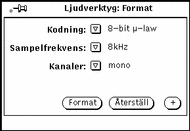
Kodning
Klicka med MENY på Kodning så visas en snabbmeny med kodningsalternativ. Klicka sedan med VÄLJ på antingen 8-bitars m-law, 8-bitars A-law, eller 16-bitars linjär. 16-bitars linjär kodning ger en bättre ljudåtergivning (det vill säga ett bättre signal/brus-förhållande) än de två alternativen för 8-bitars kodning, men tar dubbelt så mycket minne i anspråk. Stereoljud måste spelas in med 16-bitars linjär kodning för att det ska gå att spela upp i stereo.
Sampelfrekvens
Klicka med MENY på Sampelfrekvens så visas en meny med olika frekvenser. Klicka sedan med VÄLJ på ett av alternativen. Ju högre frekvens du väljer, desto bättre återgivning får du av inspelade höga toner (alltså toner med hög frekvens). Observera att filerna blir större med hög sampelfrekvens.
Kanaler
Klicka med MENY på Kanaler och välj antingen mono eller stereo genom att klicka med VÄLJ.
Knappen Format
Om du vill radera den aktuella ljudfilen och återställa filformatet till aktuellt filformat igen klickar du med VÄLJ på Format.
Knappen Återställ
När du klickar med VÄLJ på Återställ så visas på nytt det filformat som var inställt när du först öppnade fönstret Format.
Knappen +
Klickar du med VÄLJ på plusknappen (+) så utvidgas fönstret Format och du kan ändra fler inställningar (se Figur 11-14). I listan Format ser du vilka filformat du har att välja mellan. Observera att filformat sparas per användare, vilket innebär att alla format som visas - utom standardformaten Röstformat, CD och DAT - har skapats med ditt användarnamn.
Obs!
Ljudfilformat och tillhörande inställningar sparas i filen $HOME/.audiorc file ($HOME är namnet på din hemkatalog).
I Namn kan du skriva in ett nytt filformat som kommer att visas i menyerna Ny och Spara som. Du kan också ändra eller radera filformat i det här fönstret.
När du vill stänga den utvidgade delen av fönstret klickar du med VÄLJ på minusknappen (-).
Figur 11-14 Fönstret Format har utvidgats
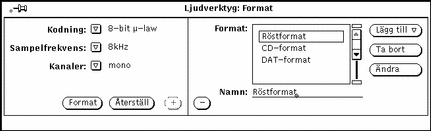
Gör så här om du vill skriva till ett nytt ljudfilformat:
-
I fönstrets vänstra del väljer du vilken kodning och sampelfrekvens samt vilket antal kanaler som det nya formatet ska ha.
-
Skriv namnet på det nya formatet i fältet Namn.
-
Klicka med VÄLJ på knappen Lägg till.
Det nya formatet läggs till längst ner i listan Format. Om du vill att formatet ska placeras någon annanstans i listan kan du klicka med MENY på Lägg till och välja något av alternativen Före, Efter, Överst eller Nederst.
- © 2010, Oracle Corporation and/or its affiliates
